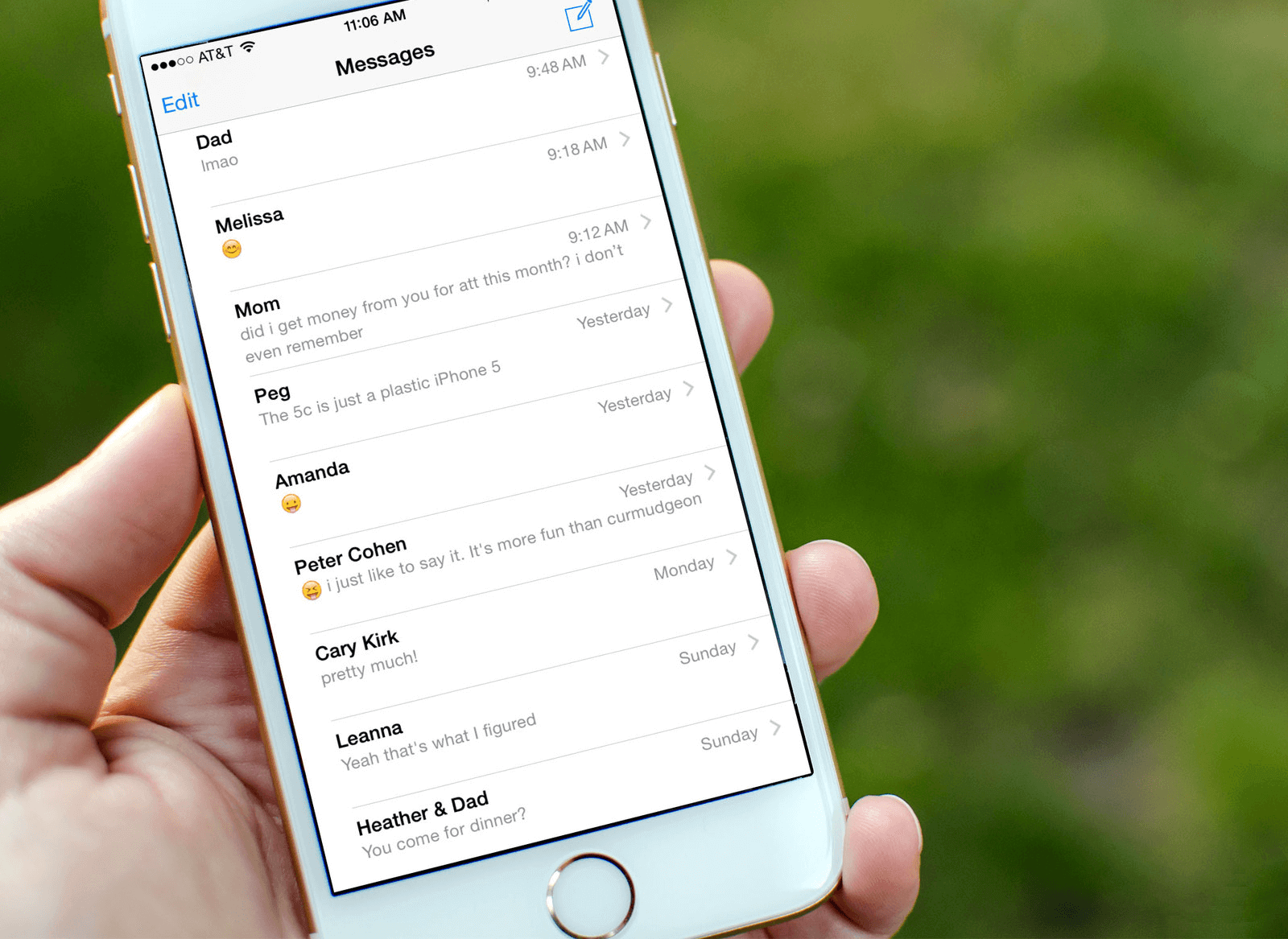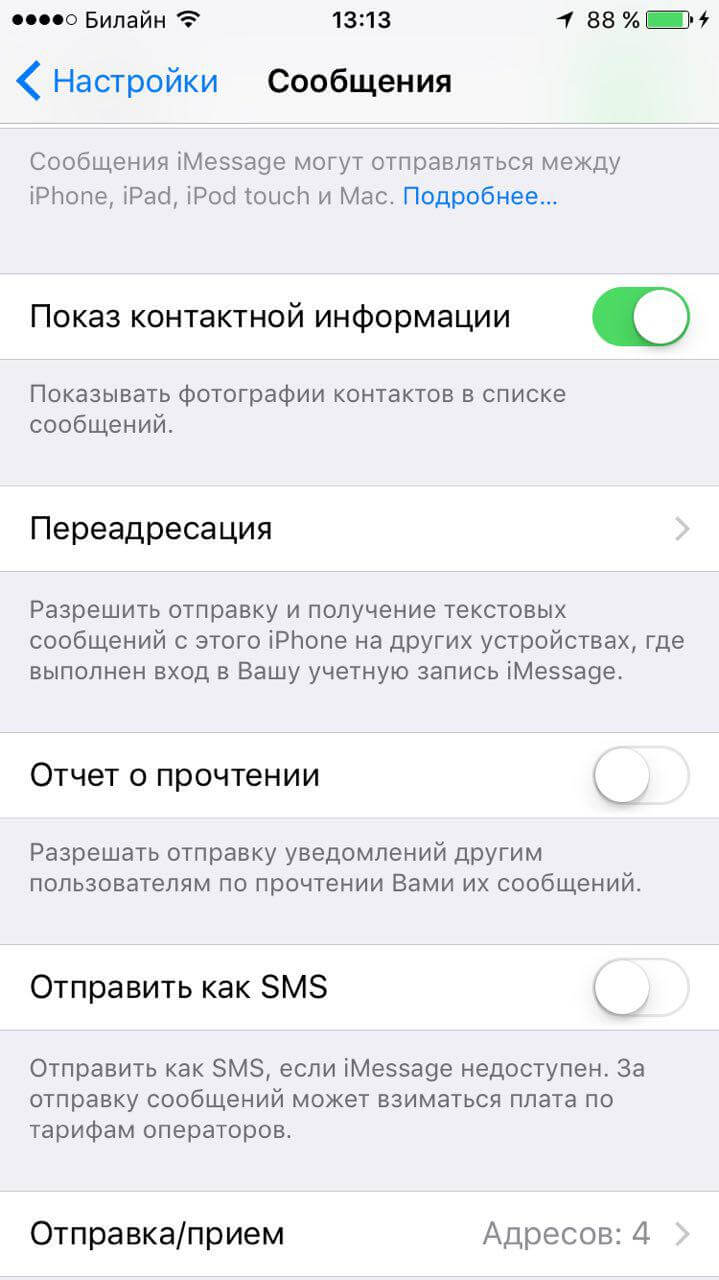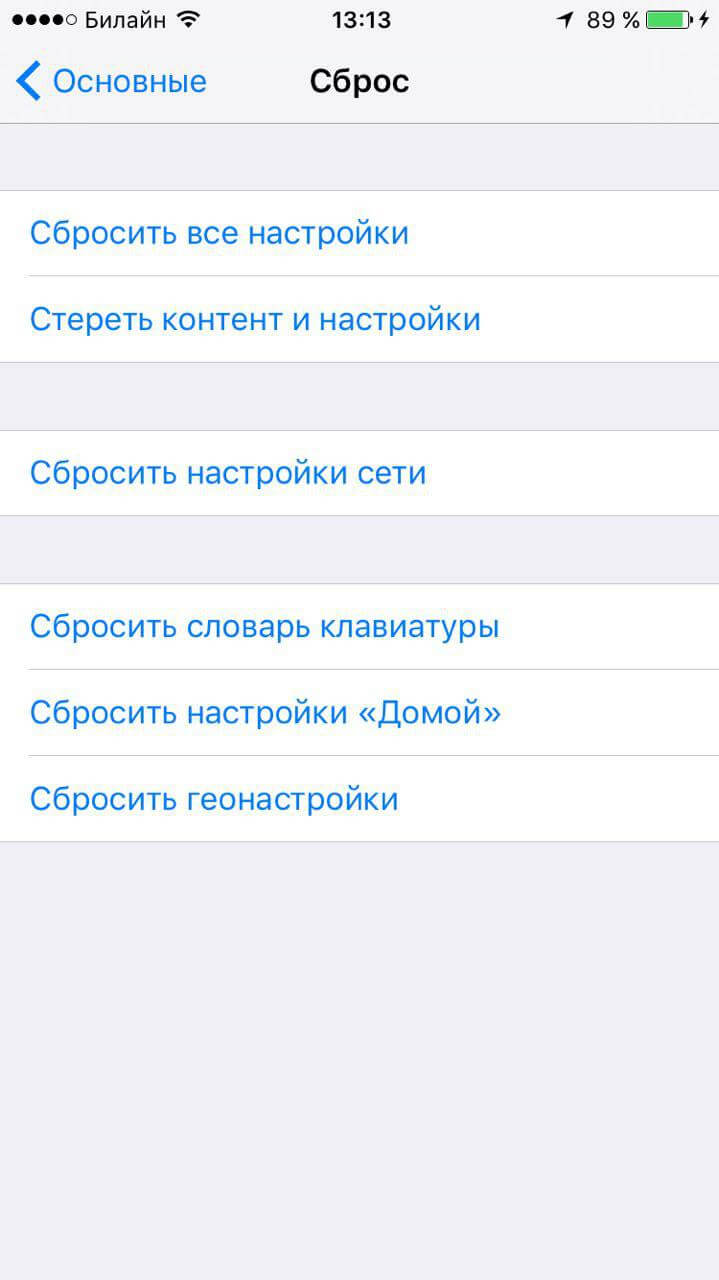- Если вы не можете получать или отправлять сообщения при использовании устройств iPhone, iPad или iPod touch
- Первоочередные действия
- Если отображается красный восклицательный знак
- Если отображается зеленое облачко сообщения
- Если вы получаете сообщения на одном устройстве, но не получаете на другом
- Проблемы с отправкой групповых сообщений
- Что делать если не отправляются SMS с Айфона
- Выполним принудительную перезагрузку
- Сброс настроек сети
- Проверяем настройки iOS
- Удалить и отправить повторно
- Операции с SIM-картой
- Меняем номер SMS-центра вручную
- Восстановление iPhone с активацией SIM-карты
- Что делать, если iPhone не отправляет SMS?
- Не отправляются SMS с Айфона — что делать
- Выполните принудительную перезагрузку
- Сбросьте настройки сети
- Проверьте настройки iOS
- Удалите сообщение и отправьте его заново
- Переставьте SIM-карту в другой смартфон/телефон
- Обратитесь к оператору
- Восстановите iPhone и активируйте его с вашей SIM-картой
Если вы не можете получать или отправлять сообщения при использовании устройств iPhone, iPad или iPod touch
Узнайте, что делать, если при отправке сообщения отображается предупреждение или если вы не можете отправлять или получать сообщения.
Первоочередные действия
- Перезапустите устройство:
- iPhone
- iPad
- iPod touch
- Проверка сетевого подключения. Для отправки сообщения iMessage или MMS требуется подключение к сотовой сети передачи данных или сети Wi-Fi. Для отправки сообщения SMS требуется подключение к сотовой сети. Если включена функция «Вызовы по Wi-Fi», сообщения SMS можно отправлять через сеть Wi-Fi.
- Обратитесь к оператору сотовой связи, чтобы узнать, поддерживает ли он отправку сообщений нужного вам типа (например, MMS или SMS).
- Если вы пытаетесь отправлять групповые сообщения MMS с устройства iPhone, выберите «Настройки» > «Сообщения» и включите функцию «Сообщения MMS». Если на iPhone не отображается параметр «Сообщения MMS» или «Сообщения групп», обратитесь к своему оператору сотовой связи.
- Убедитесь, что на устройстве достаточно места для приема изображений и видео.
- Убедитесь, что номер телефона или адрес электронной почты получателя указан верно.
Если вам по-прежнему требуется помощь, найдите свою проблему и ее решение ниже.
Сообщение не доставлено
Отображается зеленое облачко сообщения
Проблема с получением сообщений на устройстве
Проблемы с групповыми сообщениями
Если отображается красный восклицательный знак
Если при попытке отправить сообщение отображаются и уведомление «Не доставлено», выполните следующие действия.
- Проверьте сетевое подключение.
- Нажмите , а затем — «Повторить».
- Если отправить сообщение по-прежнему не удается, нажмите , а затем — «Отправить как SMS/MMS». За сообщения может взиматься плата. За дополнительной информацией обратитесь к оператору.
Если отображается зеленое облачко сообщения
Если сообщение отображается в зеленом облачке, а не в голубом, оно было отправлено с помощью MMS/SMS, а не iMessage. Для этого есть несколько причин:
- У адресата сообщения нет устройства Apple.
- Служба iMessage отключена на вашем устройстве или на устройстве получателя. Чтобы проверить, включена ли служба iMessage на вашем устройстве, выберите «Настройки» > «Сообщения» > iMessage.
- Служба iMessage временно недоступна на вашем устройстве или на устройстве получателя.
Если вы получаете сообщения на одном устройстве, но не получаете на другом
Если у вас есть iPhone и другое устройство iOS, такое как iPad, в настройках iMessage для получения и отправки сообщений может быть указан идентификатор Apple ID, а не номер телефона. Чтобы проверить, настроен ли номер телефона для отправки и получения сообщений, выберите «Настройки» > «Сообщения» и нажмите «Отправка/прием».
Если ваш номер телефона не отображается, вы можете связать номер iPhone со своим идентификатором Apple ID, чтобы отправлять и получать сообщения iMessage со своего номера телефона. Также можно настроить функцию «Переадресация», чтобы отправлять и получать сообщения MMS и SMS на всех устройствах Apple.
Проблемы с отправкой групповых сообщений
Если вы в групповом сообщении и перестали получать сообщения, проверьте, не вышли ли вы из разговора. Откройте программу «Сообщения» и нажмите групповое сообщение. Вывод сообщения «Вы покинули разговор» означает, что вы либо вышли из разговора, либо были удалены из группового сообщения. Повторно присоединиться к групповому сообщению можно только в случае, если вас добавит кто-либо из участников.
Чтобы начать новое групповое сообщение:
- Откройте приложение «Сообщения» и нажмите кнопку «Создать» , чтобы написать сообщение.
- Укажите номера телефонов или адреса электронной почты своих контактов.
- Введите сообщение и нажмите кнопку «Отправить» .
При возникновении других проблем с групповым сообщением может потребоваться удаление существующего разговора и создание нового. Чтобы удалить групповое сообщение:
- Откройте программу «Сообщения» и найдите разговор, который требуется удалить.
- Смахните влево на разговоре.
- Нажмите кнопку «Удалить».
После удаления восстановить сообщение невозможно. Если требуется сохранить части сообщения, делайте снимки экрана. Чтобы сохранить вложение из сообщения, нажмите и удерживайте его, затем выберите «Еще» и «Сохранить».
Источник
Что делать если не отправляются SMS с Айфона
Выполните несколько несложных шагов для исправления проблемы с отправкой и получением SMS.
В вашем iPhone перестала работать передача SMS-сообщений? Читайте в инструкции, что нужно сделать, чтобы исправить проблему.
Выполним принудительную перезагрузку
Для начала применим простые очевидные действия которые могут помочь устранить проблему. Нажимаем и удерживаем кнопки «Power» + «Home» (если у вас iPhone 7/7 Plus, то нажмите ещё «Volumme Down»), и держим до тех пор, пока на экране не появиться логотип Apple. Принудительная перезагрузка является традиционным средством для исправления неисправностей, в частности и для исправления службы отправки SMS.
Сброс настроек сети
Сброс настроек сетей — второй традиционный способ исправления почти любой проблемы, которая связанна с сетью. Для сброса настроек переходим в «Настройки» → «Основные» → «Сброс», нажимаем на «Сбросить настройки сети» и подтверждаем действие. После сброса проверяем, заработала ли отправка сообщений. Имейте в виду что сброс настроек сети сотрёт все сохранённые пароли от Wi-Fi.
Проверяем настройки iOS
Преходим в «Настройки» → «Сообщения» и переводим переключатель в активное положение. При таких настройках сообщения будут отправляться как SMS если iMessage будет недоступен.
Если «Отправить как SMS» уже было включено, тогда выключаем, ждём минуту и включаем обратно. Такие действия способны исправить баг, перезапустив конфигурацию настроек.
Удалить и отправить повторно
Перейдите к проблемному сообщению которое устройство не может отправить, затем удалите его и создайте новое сообщение. Такой способ исправления также может помочь.
Операции с SIM-картой
Возможно на SIM-карте неверно настроен SMS-центр. Чтобы SMS-центр опять настроился по умолчанию, нужно достать SIM-карту из iPhone, вставить в другой телефон. Подождите 5 минут, затем вставьте SIM обратно в iPhone. Таким образом мы перенастроим SMS-центр на новые настройки.
Меняем номер SMS-центра вручную
- Звоним своему мобильному оператору, для того чтобы узнать номер SMS-центра;
- Сбрасываем номер SMS-центра через команду, комбинацию которой нужно набрать в приложении «Телефон»:
- ##5005*7672#, затем кнопка вызова;
- Перезаписываем номер SMS-центра следующей командой:
- **5005*7672*+[номер SMS-центра, который нам дал оператор]#, затем кнопка вызова.
Восстановление iPhone с активацией SIM-карты
Есть ещё один вариант исправления проблемы способом повторной активации iPhone с новой SIM-картой. Возможно iPhone предыдущий раз был активирован с другой SIM, поэтому все конфигурации и настройки стали несовместимы с новым номером. Подробную инструкцию по восстановлению Phone вы можете увидеть перейдя по ссылке.
Источник
Что делать, если iPhone не отправляет SMS?
Зачастую владельцы iPhone сталкиваются с проблемами при отправке SMS-сообщений и iMessage. iOS просто отказывается отправлять послание и показывает красный восклицательный знак около него. Почему это происходит и как решить данную проблему?
Обычные SMS могут не отправляться сразу по нескольким причинам. Первый, он же самый очевидный, отсутствие или плохое покрытие сотового сигнала. Кроме того, возможен вариант, когда у вас на счете просто не хватает денежных средств, а без этого SMS отправлена не будет (если у вас не безлимитный пакет). Но бывают и другие неполадки, которые необходимо исправлять.
Если SMS так и не отправляются (мы сейчас говорим не про iMessage), в первую очередь попробуйте принудительную перезагрузку iPhone. Удерживайте кнопку Power и Home в течение нескольких секунд до появления «яблочка» на экране.
Также проверьте настройки SMS — убедитесь, что у вас включен тумблер, отвечающий за отправку текстовых сообщений, если iMessage недоступен. Найти его можно в «Настройки» — «Сообщения». Еще один действенный метод — сбросить настройки сети. Для этого зайдите в «Настройки» — «Основные» — «Сброс».
Иногда еще помогает удаление сообщения и его повторная отправка или выгрузка приложения из памяти. Как минимум один из этих способов должен помочь вам наладить отправку SMS на iPhone.
Источник
Не отправляются SMS с Айфона — что делать
На вашем iPhone внезапно перестали отправляться обычные текстовые сообщения? В этой инструкции мы рассказали о настройках и различных способах, включая совсем неочевидные, которые могут помочь вам справиться с проблемой.
Выполните принудительную перезагрузку
Начнем с простых, но в большинстве проблемных случаев наиболее действенных способов решения. Первым делом выполните принудительную перезагрузку iPhone, одновременно задержав кнопки Питание и Домой (кнопку уменьшения громкости на iPhone 7/7 Plus) до тех пор, пока на экране смартфона не появится логотип Apple. «Жесткая» перезагрузка способна избавить вас от многих программных ошибок, включая неполадку с невозможностью отправки текстовых сообщений на iPhone.
Сбросьте настройки сети
Также SMS на iPhone могут начать отправляться после сброса настроек сети смартфона. Для этого перейдите в меню «Настройки» → «Основные» → «Сброс» и нажмите «Сбросить настройки сети», после чего подтвердите операцию. Когда сброс успешно выполнится, проверьте не начали ли отправляться сообщения. Обращаем внимание, что сброс настроек сети предусматривает удаление сохраненных паролей для Wi-Fi сетей.
Проверьте настройки iOS
Еще одним простейшим способом восстановления работы функции отправки SMS является активация соответствующей опции в параметрах iPhone. Перейдите в меню «Настройки» → «Сообщения» и убедитесь в том, что переключатель «Отправить как SMS» активен. Эта функция позволяет отправлять сообщения именно как SMS, в том случае, если мессенджер iMessage недоступен.

Удалите сообщение и отправьте его заново
Очередной простой в реализации способ. Удалите проблемное сообщение, после чего попробуйте отправить аналогичное послание повторно. Нередко столь банальная процедура действительно срабатывает и SMS на iPhone начинают отправляться как положено.
Переставьте SIM-карту в другой смартфон/телефон
Переходим к более нестандартным способом, которые могут выручить, если все традиционные методы оказались бессильны. Едва ли не самый эффективный из них предусматривает перестановку SIM-карты на другой смартфон или телефон (желательно именно телефон). После того, как ваша SIM-карта окажется в другом телефоне, на ней произойдет настройка SMS-центра, который, по какой-то мистике, на iPhone настраиваться не желает. Через несколько минут SIM-карту можно извлечь из телефона и вновь установить в iPhone. SMS должны заработать.
Обратитесь к оператору
Не расстраиваетесь раньше времени, в этом пункте мы не посоветуем вам просто позвонить своему оператору и попросить у него включить отправку SMS. Обращаться к нему следует со вполне конкретной просьбой — запросом актуального номера SMS-центра. После получения номера следует проделать следующее:
Шаг 1. Сбросьте установленный на iPhone номер SMS-центра командой:
Примечание: команды набираются в приложении «Телефон».
Шаг 2. Установите актуальный номер SMS-центра командой:
Восстановите iPhone и активируйте его с вашей SIM-картой
И, наконец, способ, который решает любые проблемы с текстовыми сообщениями на iPhone. Выяснилось, что они чаще всего проявляются в случаях, когда первоначальная активация iPhone проводилась с другой SIM-картой. Из-за этого, после установки новой «симки», ее настройки выполняются неправильно и номер SMS-центра не прописывается. Восстановление iPhone и его последующая активация с вашей новой SIM-картой позволяет забыть о проблеме с отправкой SMS. Подробное руководство о том, как выполнить восстановление iPhone через iTunes доступно здесь.
Источник